Microsoftオペレーティングシステムには、Windows XP以降のファイアウォールが組み込まれています。このツールは非常に便利で、不要なプログラムや起動から身を守り、特定のアプリケーションのインターネット上のトラフィックをフィルタリングできます。たとえば、Firewalに、5つのプログラムをダウンロードしてコンピューターにインストールする有名なメール広告を追加します。プログラムをWindows 10ファイアウォールの例外に追加し、アプリケーションをブロックし、プログラムがインターネットにアクセスできるようにする方法を考えてみましょう。
まず最初に、[すべての Windows 10 設定]ページを開き、[ ネットワークとインターネット]に移動します。次のウィンドウで、左側のメニューに表示される[ ステータス ]オプションを選択し、右側のパネルで[ Windowsファイアウォール ]オプションを探します 。
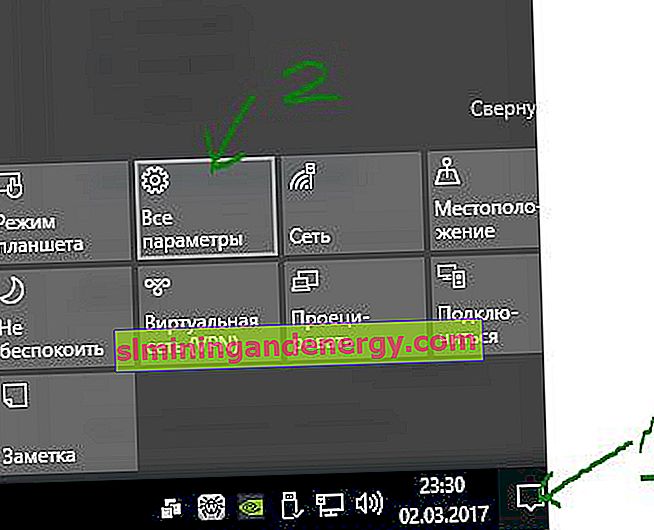
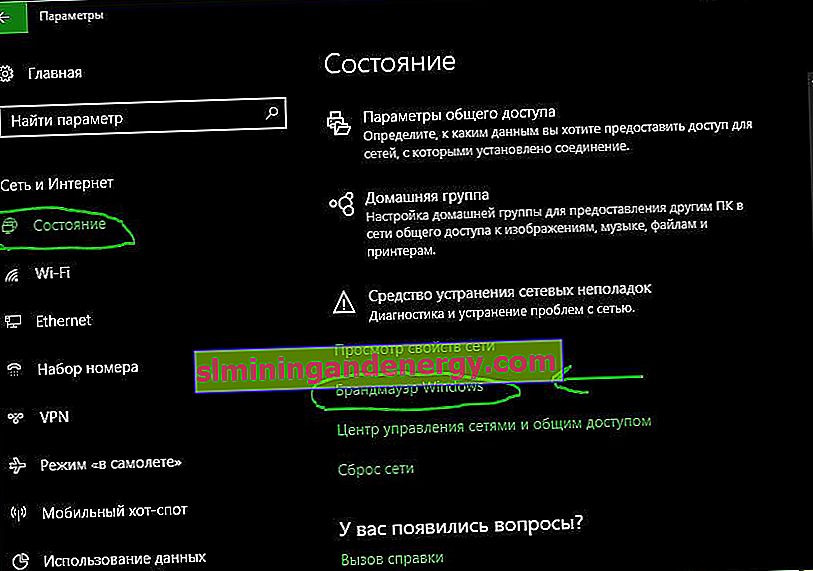
開いたウィンドウで、[ アプリケーションまたはコンポーネントとの対話を許可する ]をクリックします。
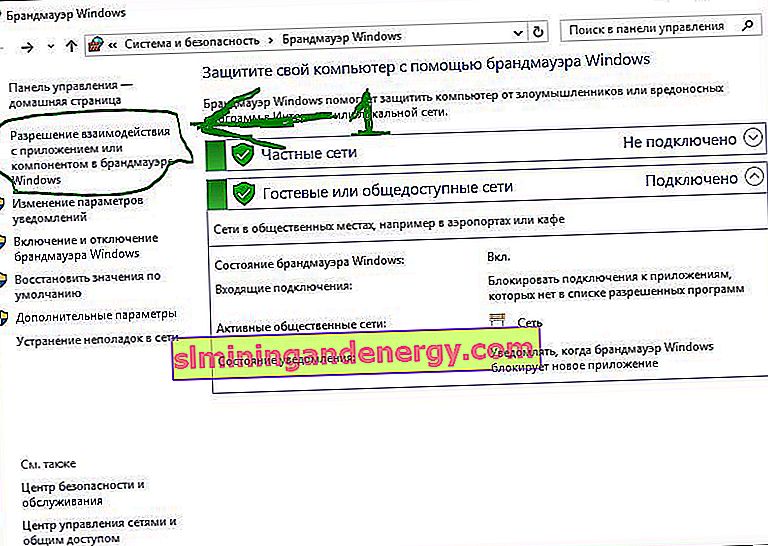
プログラムをWindows 10ファイアウォールの例外に追加して、インターネットアクセスを許可または拒否する方法
[許可されたプログラム]ウィンドウに、構成されたプログラムとアプリケーションのリストが表示されます。インターネットトラフィックの使用をブロックおよび許可するための設定を分析してみましょう。
- チェックボックスをオンにするには、最初に[ 設定の変更]を有効にする必要があります。
- インターネット接続をブロックするプログラムのチェックボックスをオフにします。
- プライベートネットワークまたはパブリックネットワークでプログラムをブロックする場合は、必要に応じてボックスをオフにしてトラフィックをブロックします。
- 新しいアプリケーションの使用を許可する場合は、[別のアプリケーションを許可する]をクリックして、プログラムまたはゲームへのパスを追加します。
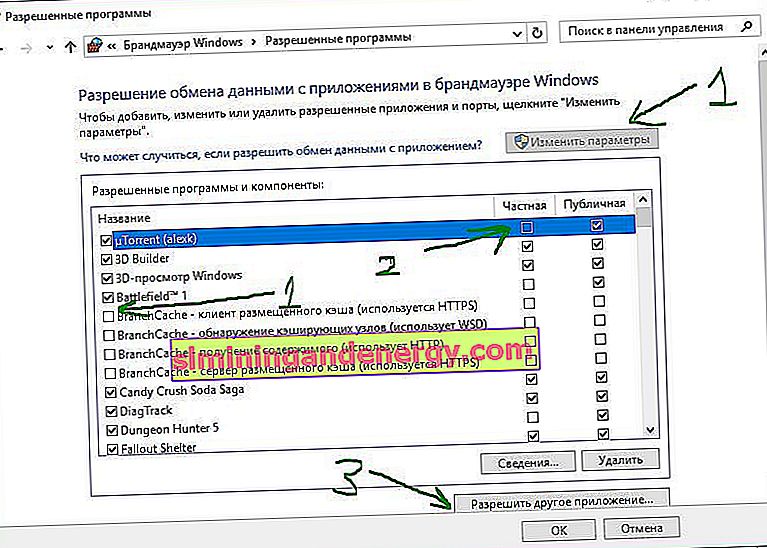
標準のWindows Defenderアンチウイルスを使用している場合は、Windowsファイアウォールを無効にしないでください。結局のところ、それはFirewal Windowsのように実行され、プログラムやゲームのトラフィックをフィルタリングします。